LINEWORKSというサービスをご存じでしょうか。ビジネスチャットツールのひとつなのですが、LINEの使い勝手をビジネスに拡張したようなサービスです。LINEが友達や家族とつながるSNSであるのに対して、LINEWORKSは、仕事版LINEといったものです。

LINEを仕事で使っている方は多いと思うのですが、仕事とプライベートでセキュリティが問題になる、公私は区別したいといったニーズに応えるために、ワークスモバイルジャパン社が提供するビジネスチャットサービスと位置付けられています。LINEと同じ使い勝手で、スタンプも送れますし、お客さんのLINEアカウントとも友達になれたりするので便利です。
https://line.worksmobile.com/jp/
今回、このLINE WORKSに関するNode-REDノードを使った簡単な通知の仕組みの作り方をご紹介したいと思います。
LINE WORKSノード
こちらのノードになります。パレットの管理からインストールしてください。
node-red-contrib-line-works-send-msg
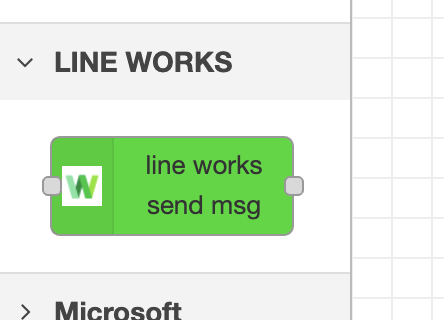
LINE WORKSノードの準備
使用するには、LINE WORKSの開発者用アカウントの登録が必要です。
https://developers.worksmobile.com/jp/console
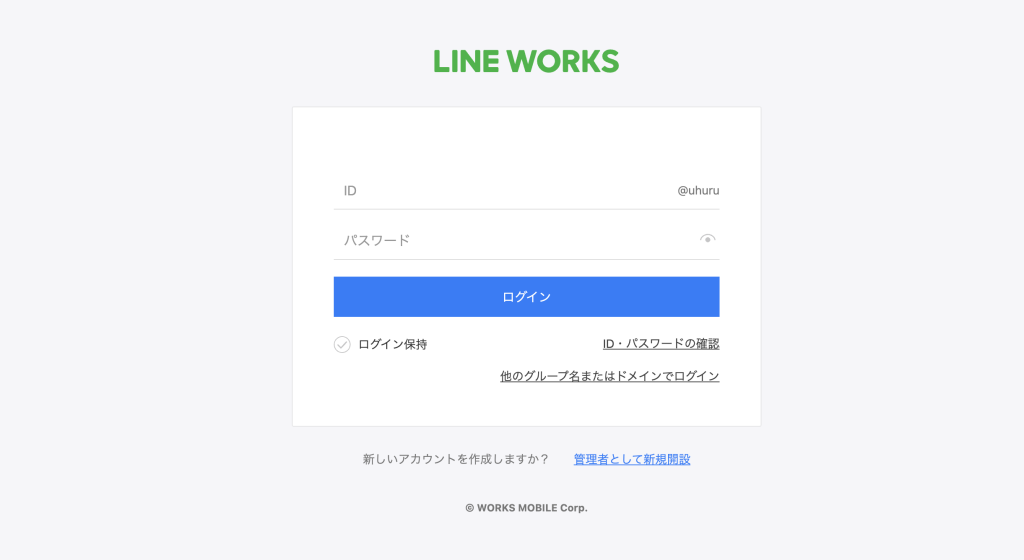
ノードのプロパティ画面を見ると以下の項目が必要になっています。
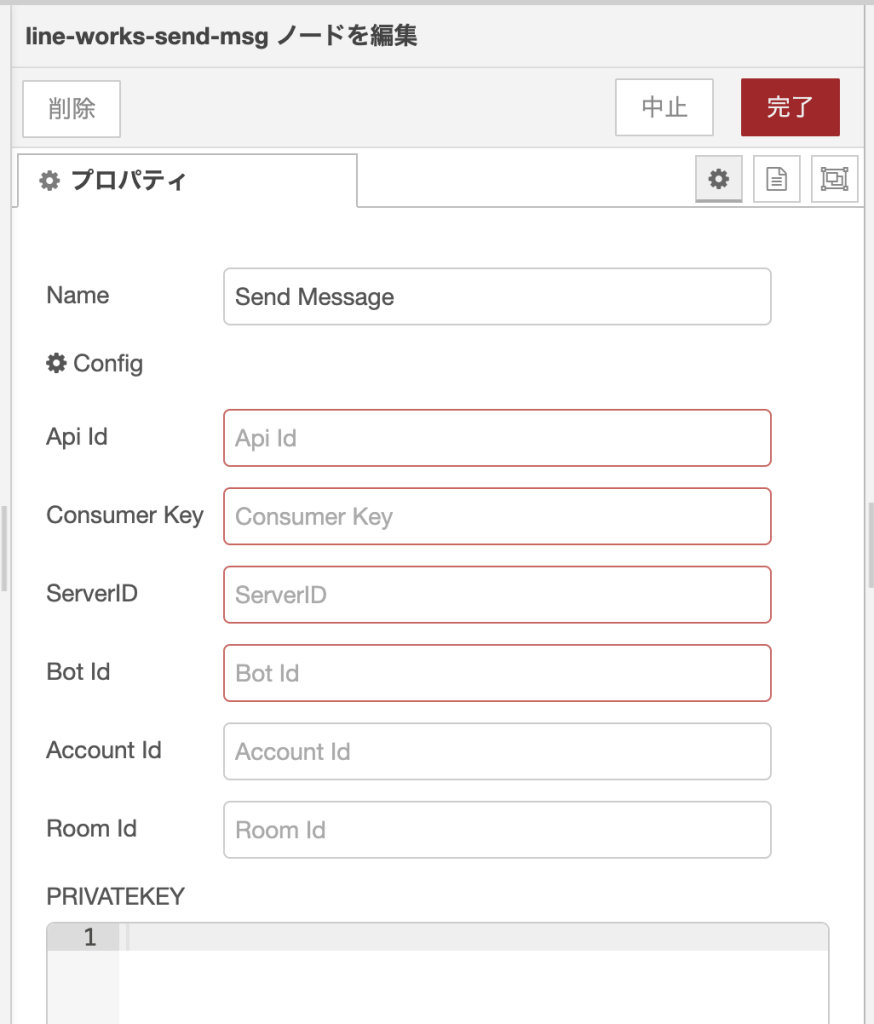
- Api Id
- Consumer Key
- Server ID
- Bot Id
- Account Id
- Room Id
- PRIVATEKEY
API ID
API のメニューからAPI IDをコピーして、ノードに貼り付けてください。
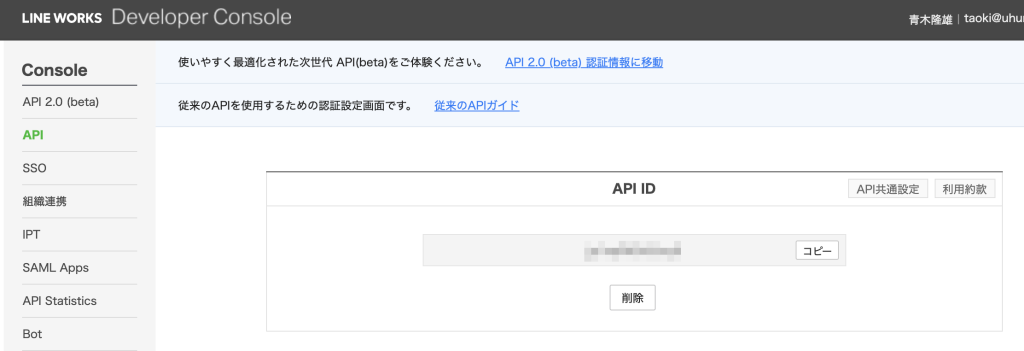
Consumer Key
Server API Consumer Keyのセクションから、Keyの部分をコピーしてノードのプロパティ画面に貼り付けてください。存在しない場合は、発行ボタンを押してください。
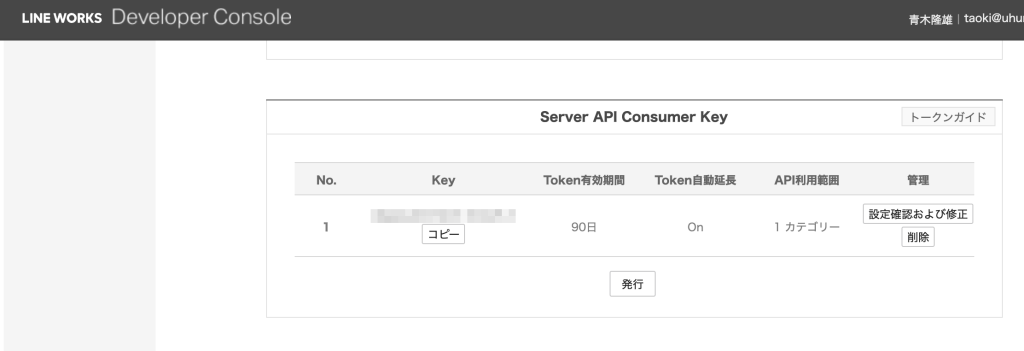
ServerID
Server List (ID登録タイプ)のセクションから、IDをコピーしてノードのプロパティ画面に貼り付けてください。 secret keyをダウンロードして、ノードのPRIVATEKEYエリアに貼り付けてください。
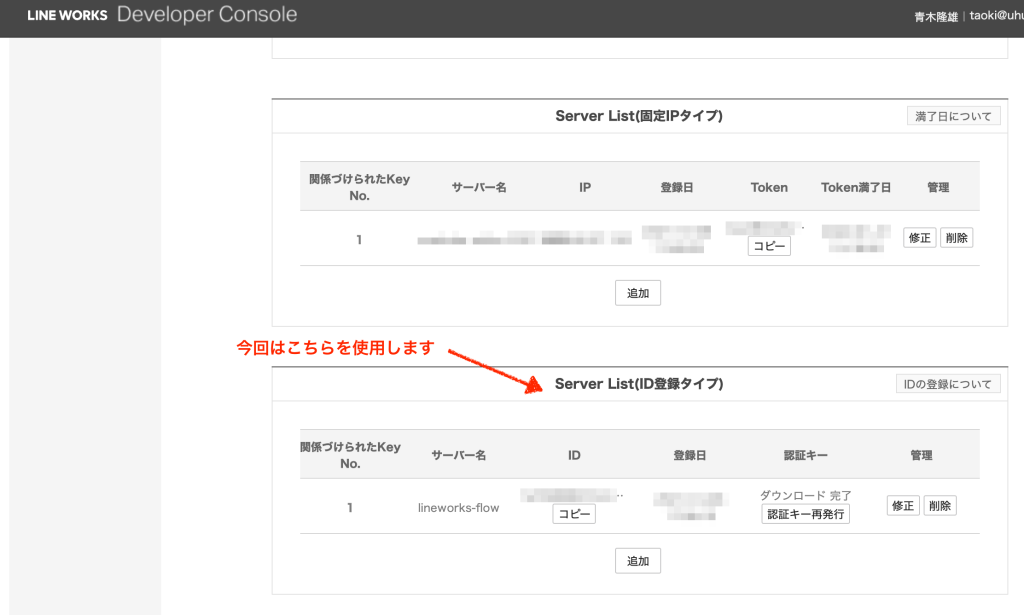
Bot Id
つぶやかせたいボットのNo.を入力してください。
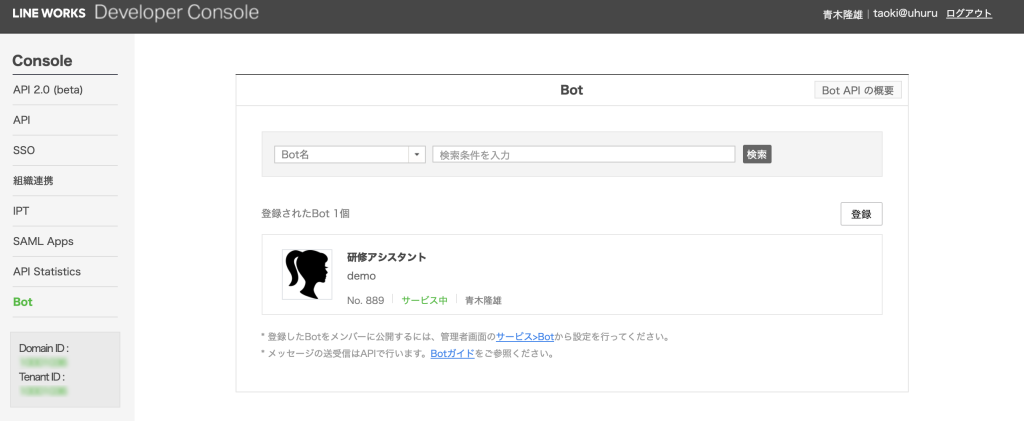
アクセス: https://developers.worksmobile.com/jp/console/bot/view
Account Id
通知対象のユーザのアカウントIDを入力してください。
Room Idはチャットルームにつぶやかせる際に使用するため、今回は使用しません。
フロー
templateノードとLINEWORKSノードにつなげます。template ノードに設定した文字列がLINEWORKSに届くはずです。

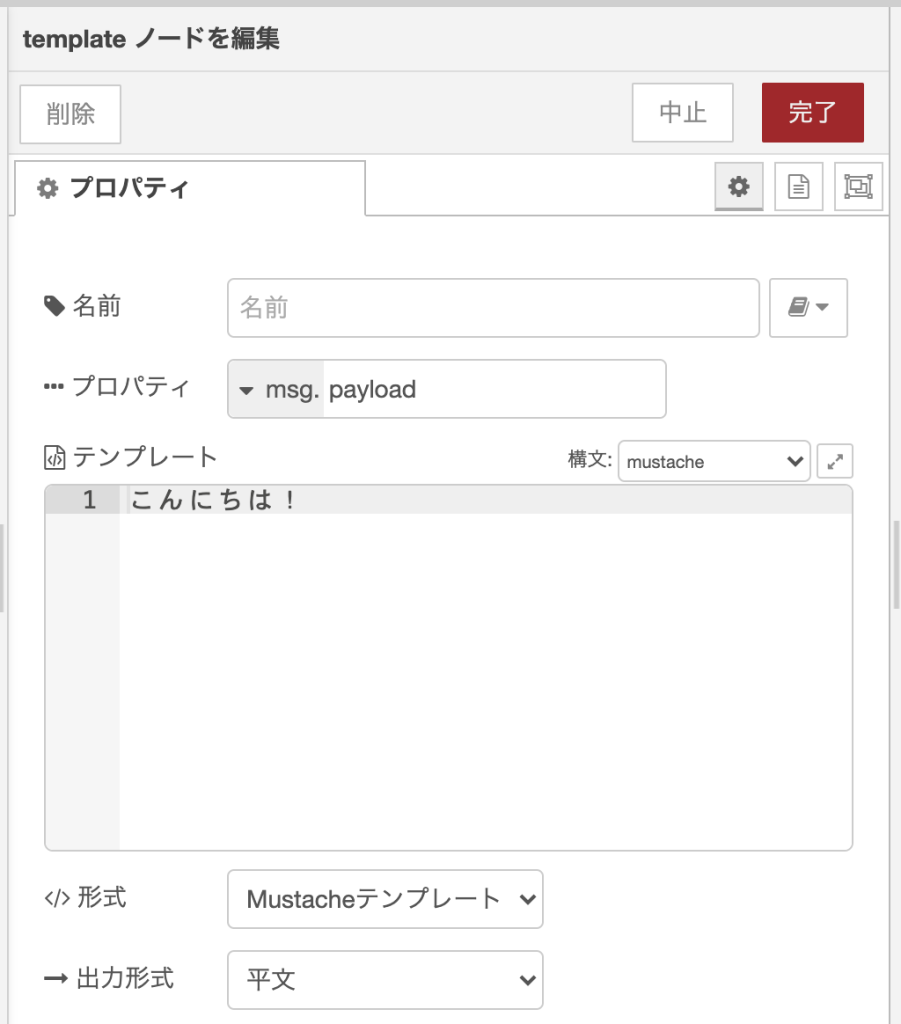
結果
Injectノードを押してみましょう。
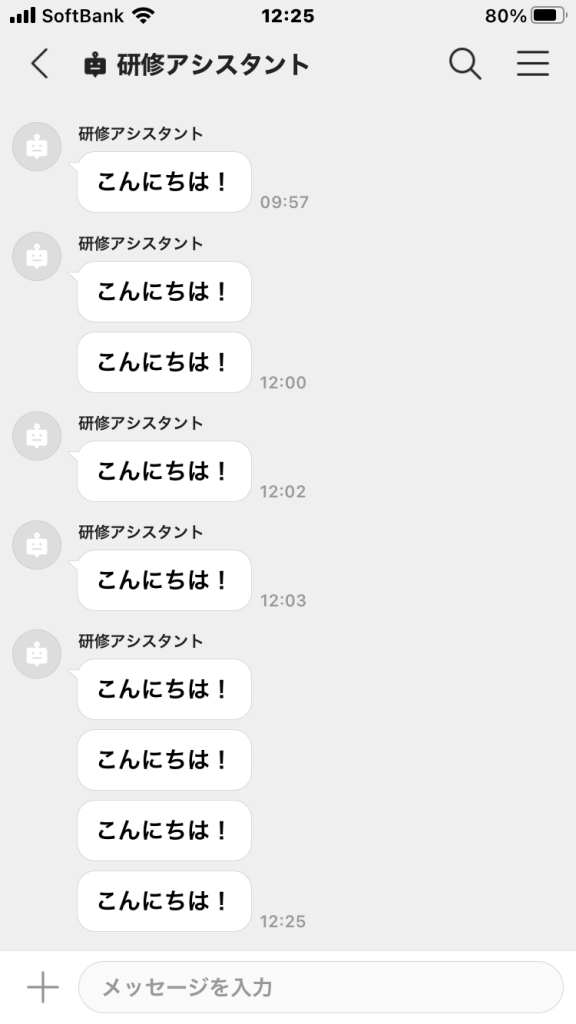
LINE WORKSのスマホアプリにLINEWORKSのボットからメッセージが届きました。
まとめ
今回はビジネスチャットツールであるLINE WORKSのNode-REDノードをご紹介しました。
今回のフローはこちらからインポート可能です。
